Jak snadno odstranit moderní nabídku pravým tlačítkem v systému Windows 11
2 min. číst
Aktualizováno dne
Přečtěte si naši informační stránku a zjistěte, jak můžete pomoci MSPoweruser udržet redakční tým Více informací
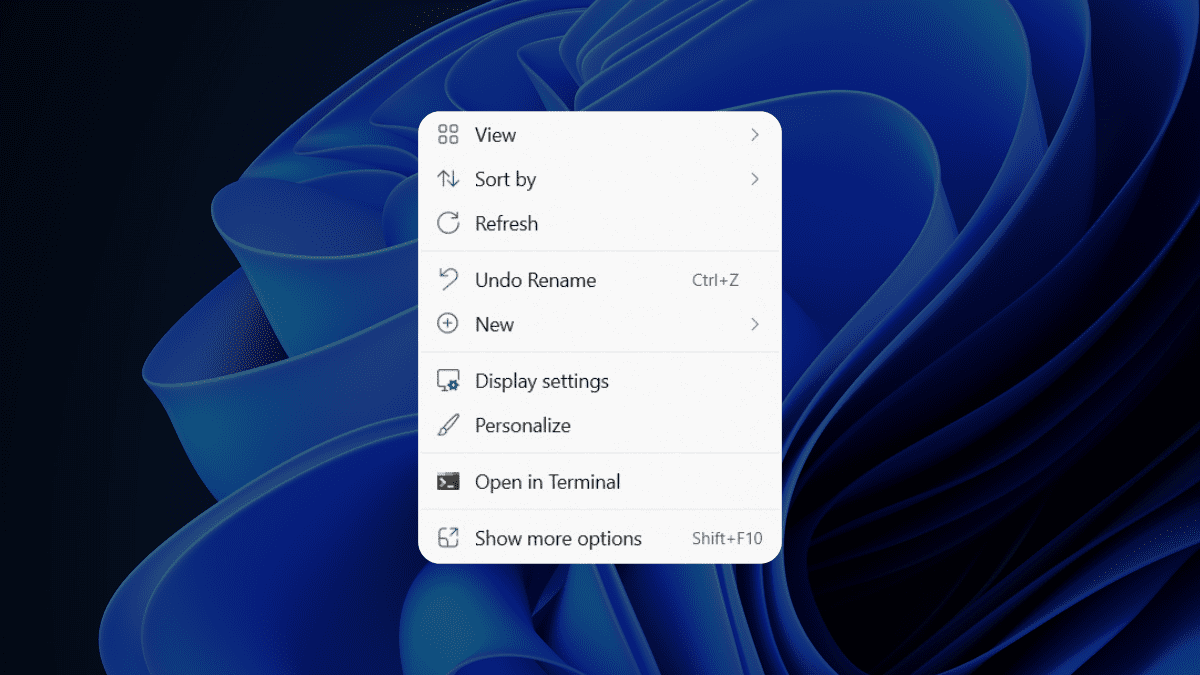
Chcete odstranit moderní nabídku po kliknutí pravým tlačítkem v systému Windows 11? Máme vás pokryto.
Pro některé uživatele, zejména ty, kteří jsou již vybaveni staršími rozhraními od Windows 10 nebo nižších, může být moderní nabídka po kliknutí pravým tlačítkem trochu matoucí.
Moderní nabídka po kliknutí pravým tlačítkem v systému Windows 11 je přepracovaná kontextová nabídka, která se zobrazí po kliknutí na zástupce nebo ikonu. Myšlenkou moderní kontextové nabídky je poskytnout vám méně možností, které jsou vždy užitečné a použitelné pro zástupce nebo ikonu, na kterou jste klikli pravým tlačítkem.
Pokud se dokážete vžít do této situace, pak je tento článek určen právě vám. Zde je návod, jak snadno odstranit moderní nabídku po kliknutí pravým tlačítkem v systému Windows 11
Jak odstranit moderní nabídku pravým tlačítkem v systému Windows 11
1. Otevřete Příkazový řádek
2. Zkopírujte a vložte tento příkaz do terminálu a stiskněte Enter.
reg add “HKCU\Software\Classes\CLSID\{86ca1aa0-34aa-4e8b-a509-50c905bae2a2}\InprocServer32” /f /ve
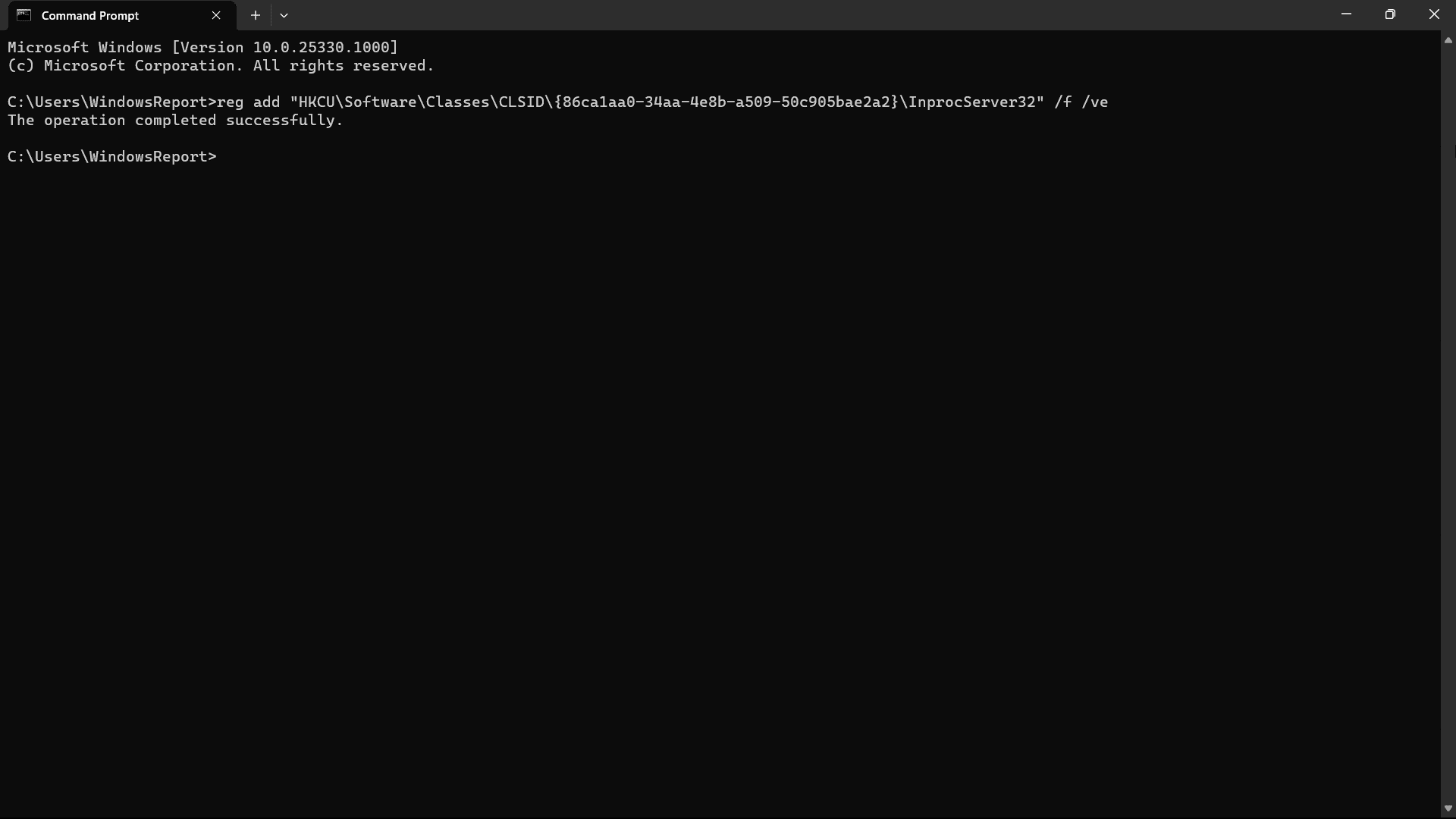
3. Zavřete příkazový řádek
4. Restartujte počítač/PC/laptop.
5. Chcete-li získat moderní nabídku po kliknutí pravým tlačítkem, opakujte stejné kroky, ale místo toho zkopírujte a vložte tento příkaz:
reg.exe delete “HKCU\Software\Classes\CLSID\{86ca1aa0-34aa-4e8b-a509-50c905bae2a2}” /f
S tím, co bylo řečeno, původní nabídka po kliknutí pravým tlačítkem stále žije ve vašem Windows 11, i když budete muset kliknout Zobrazit více možností z moderní nabídky po kliknutí pravým tlačítkem.
Pokusili jste se odstranit moderní nabídku pravým tlačítkem v systému Windows 11 pomocí těchto kroků? Pokud ano, dejte nám vědět v komentářích!









Uživatelské fórum
3 zprávy